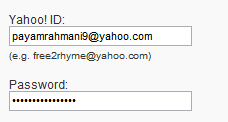نحوه ارسال عکس از طریق ایمیل (به درخواست دوستان)
مراحل زیر را برای فرستادن ایمیل در یاهو طی کنید:
1. وارد ایمیل یاهو خود شوید (به آدرس http://mail.yahoo.com بروید. در ستون سمت چپ نام کاربری و رمز عبور خود را به شکل زیر وارد کنید، سپس بر روی دکمه Sign in کلیک کنید).
وارد ایمیل یاهو خود می شوید که به شکل زیر است (برای مشاهده عکس زیر در اندازه بزرگ بر روی آن کلیک کنید).
اگر صفحه ایمیل شما شبیه عکس بالا نبود، بر روی لینک All-New Mail که بالا سمت چپ صفحه قرار دارد کلیک کنید.
2. گوشه بالای سمت چپ صفحه بر روی دکمه New ( ) کلیک کنید.
) کلیک کنید.
3. اگر مایلید فایلی را (عکس، سند، …) ضمیمه ایمیل خود کنید، از دکمه Attach استفاده کنید.
4. روبروی To ایمیل فرد یا افرادی که می خواهید برای آنها ایمیل بفرستید را مشخص کنید. اگر می خواهید برای چند نفر همزمان ایمیلی را ارسال کنید، بین آدرس ایمیل ها از علامت ; استفاده کنید.
اگر مایلید ایمیلی که می فرستید را فرد دیگری به غیر از گیرنده اصلی آن مشاهده کند، ایمیل فرد مذکور را روبروی Cc وارد کنید.
روبروی Subject موضوع ایمیل را وارد کنید.
5. حالا به بخش اصلی می رسیم: نوشتن متن ایمیل.
مستطیل بزرگ پایین صفحه جاییست که شما باید متن ایمیل را در آن بنویسید. بالای این مستطیل شکلهایی وجود دارند:
مستطیل سمت چپ برای تغییر فونت نوشته ها استفاده می شود. مستطیل دومی برای تغییر اندازه متن است. B برای برجسته کردن متون بکار می رود.I برای مایل (ایتالیک) کردن متون است. U برای اضافه کردن خط زیرین به نوشته ها استفاده می شود.
باقی شکل ها:
اولین شکل از سمت چپ برای تغییر رنگ متن است، قسمتی از متن که می خواهید رنگ آن عوض شود را انتخاب کنید و بر روی این شکل کلیک کنید، با انتخاب رنگ مورد نظر، رنگ متن عوض خواهد شد. دومین شکل از سمت چپ برای پررنگ کردن (هایلایت) متون است. سومین شکل از سمت چپ برای اضافه کردن شکلک ها به متن است (مثال: لبخند، گریه، گل، …). چهارمین شکل برای اضافه کردن لینک به متن است و آخرین شکل برای اضافه کردن یک خط افقی.
سه شکل سمت راست برای تعیین جهت متن و اضافه کردن لیست به متن هستند.
حالا ایمیل شما آماده است. این نمونه را ببینید.
6. برای فرستاده شدن ایمیل بر روی دکمه Send (بفرست) کلیک کنید.
کمی صبر کنید تا ایمیل فرستاده شود.
شکل زیر به شما می گوید که ایمیلتان با موفقیت ارسال شده است:
حالا نام و نام خانوادگی فردی که صاحب ایمیل است را وارد کنید:
بر روی دکمه OK کلیک کنید.
تبریک می گویم، شما با موفقیت اولین ایمیل خود را فرستادید.
اما برای ارسال عکس روی Attach File کلیک کرده ، سپس از قسمت Browse عکس و یا موزیک مورد نظر را از فایل های شخصی Open کرده، سپس AttachFile کرده و بعد روی Send کلیک می کنیم.<?xml:namespace prefix = o ns = "urn:schemas-microsoft-com:office:office" />
مطالب مشابه :
نحوه ارسال عکس از طریق ایمیل (به درخواست دوستان)
نحوه ارسال عکس از طریق ایمیل اضافه کردن لیست به متن هستند. حالا ایمیل شما مطالب وبلاگ
ارسال ایمیل از سرویس یاهو به همراه پیوست فایل (آموزش تصویری)
ارسال ایمیل از سرویس یاهو به ارسال ایمیل از دانلود فایل آموزش همین مطالب به
چگونه ایمیل ارسال کنیم
چگونه ایمیل ارسال کنیم - به یاد بیک ارسال مجدد مطالب بی فایده به طور مثال ایمیل شما
آداب ارسال ایمیل
آداب ارسال ایمیل برای نوشتن پیام به همکاران اداری خود، بهتر است تا مطالب را به صورت
آموزش نحوه ارسال عکس از طریق ایمیل
بعد که میخواین ایمیل ارسال کنین توی ارسال کنید و نیازی به ایمیل مطالب عناوین
ارسال عکس ایرانی به ایمیل شما
ارسال عکس ایرانی به ایمیل شما موضوعات مطالب. ارسال عکس ایرانی به ایمیل
ارسال ایمیل
برای ارسال ایمیل به دو کلاس بیشتر نیاز آخرین مطالب ارسالی. به نااااااااام او
همه چیز درباره ایمیل email
قطع ارتباط یك نسخه از مطالب که ارسال ایمیل به تعداد زیاد و به منظور
برچسب :
ارسال مطالب به ایمیل